Оплата моніторингу в особистому кабінеті
1. Сторінка входу
На цiй сторінці Вам потрiбно ввести Ваш логін та пароль після чого натиснути кнопку Увійти
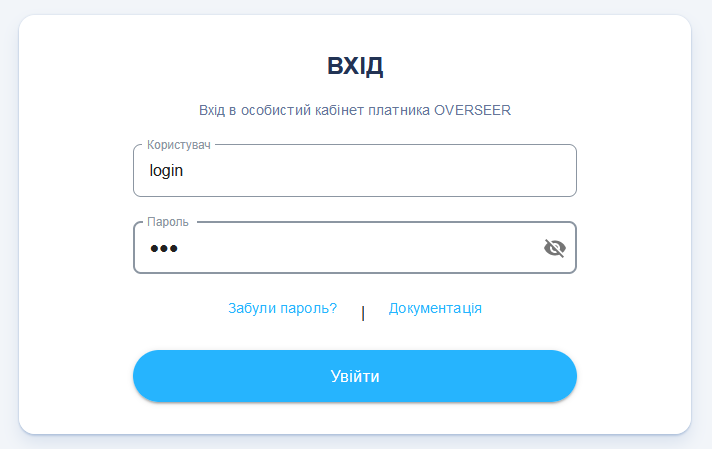
[ Сторінка входу ]
2. Оплата
В цій вкладці показаний Ваш поточний баланс, тарифний план, вартість за об’єкт на добу, кількість об’єктів на обліковому записі а також умови тарифного плану.
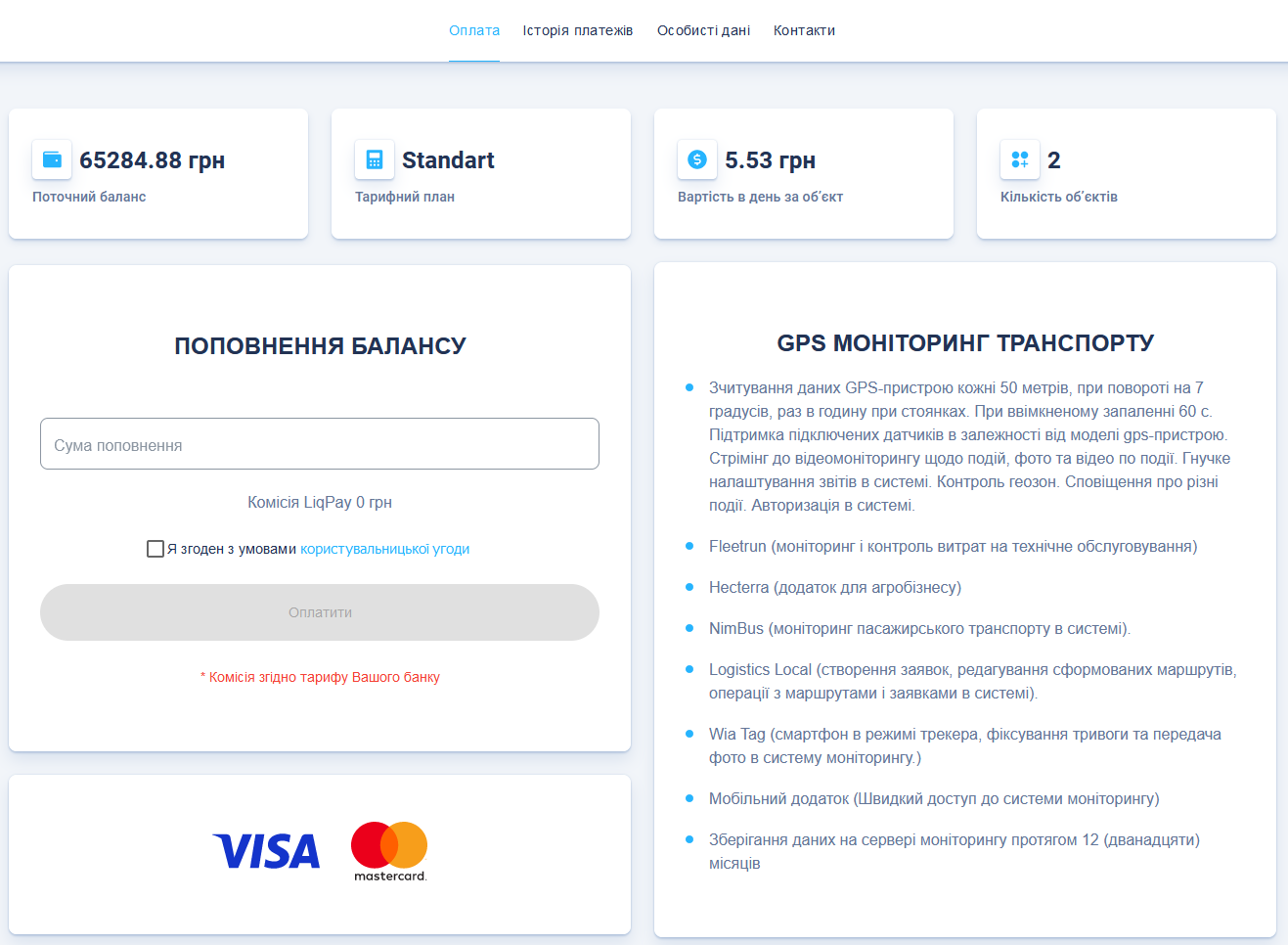
[ Сторінка оплати ]
З ціює сторінки Ви зможете здійснити оплату за моніторинг у віконці ПОПОВНЕННЯ БАЛАНСУ
Введіть потрібну Суму поповнення. Після цього система автоматично підрахує комісію за поповнення. Ознайомтесь з Користувацьою угодою, натиснувши на відповідне посилання.
Після введенні суми поповнення та ознайомлення за комісією та Користувацьою угодою, можна переходити до безпосередньої оплати, натиснувши кнопку Оплатити
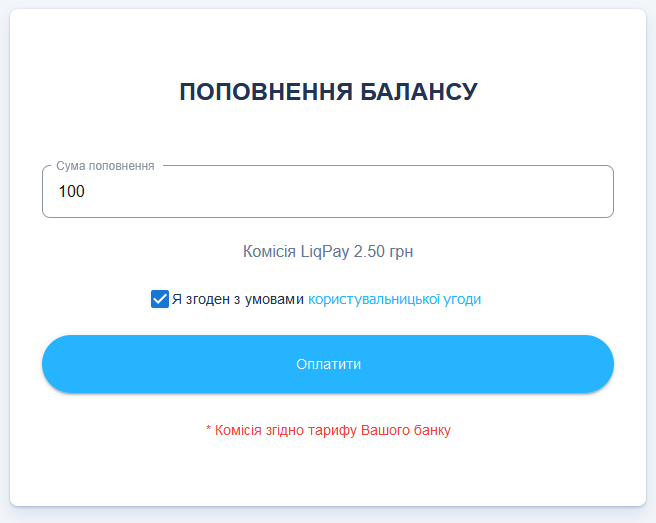
[ Поповнення балансу ]
Після натискання кнопки Оплатити Ви будете переадресовані на сторінку платіжної системи LiqPay, де потрібно вказати дані Вашої картки, які необхідні для сплати, або обрати інші запропоновані системи оплати (PrivatPay, Google Pay, Apple Pay та інші).
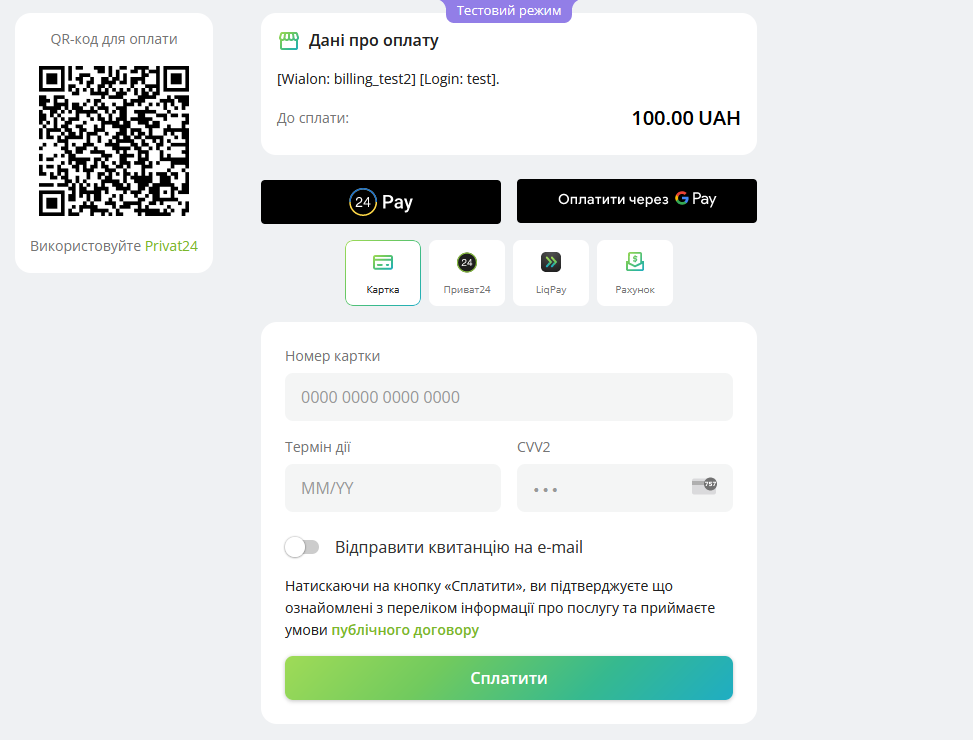
[ Оплата ]
В полі Дані про оплату будуть автоматично вказані додаткові дані, які необхідні обліковій системі для ідентифікації платежу.
3. Історія платежів
Вкладка дозволяє переглянути свою історію платежів за будь-який період вказавши початкову та кінцеву дату.
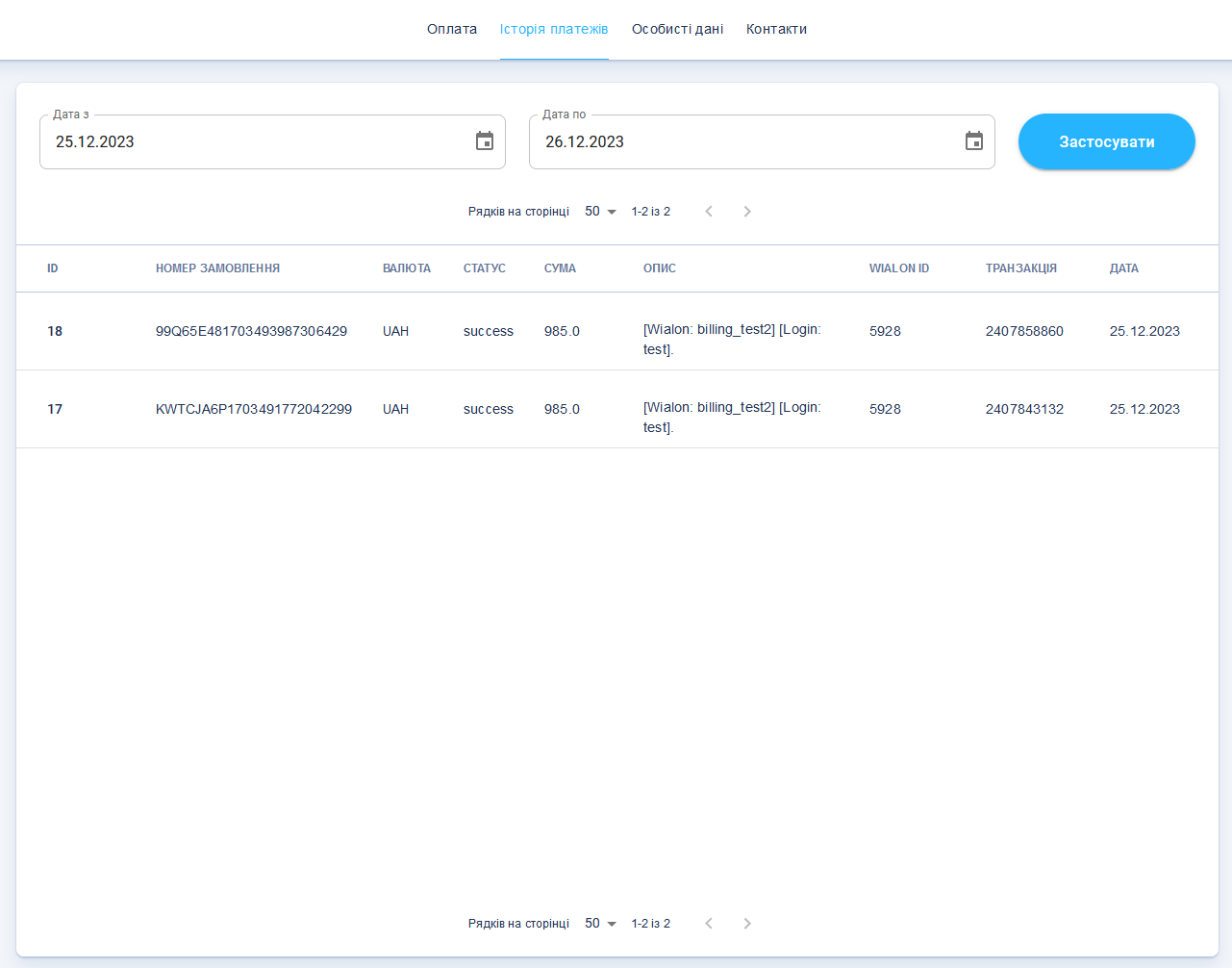
[ Історія платежів ]
Для введені початкової та кінцевої дати натисніть на іконку календаря.
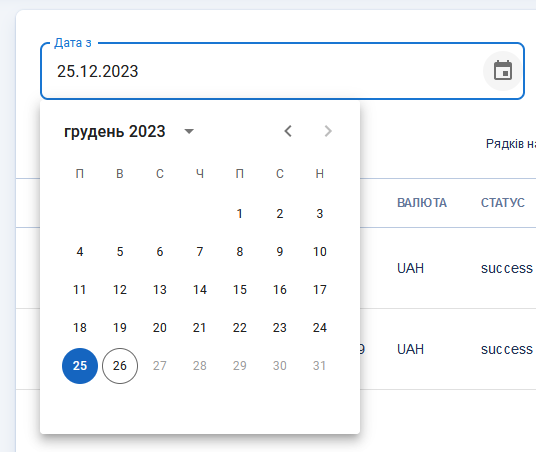
[ Вибір дати ]
4. Особисті дані
4.1 Редагування профілю
В даній вкладці Ви можете змінити особисті дані (пошту, телефон) та змінити пароль входу у платіжну систему.
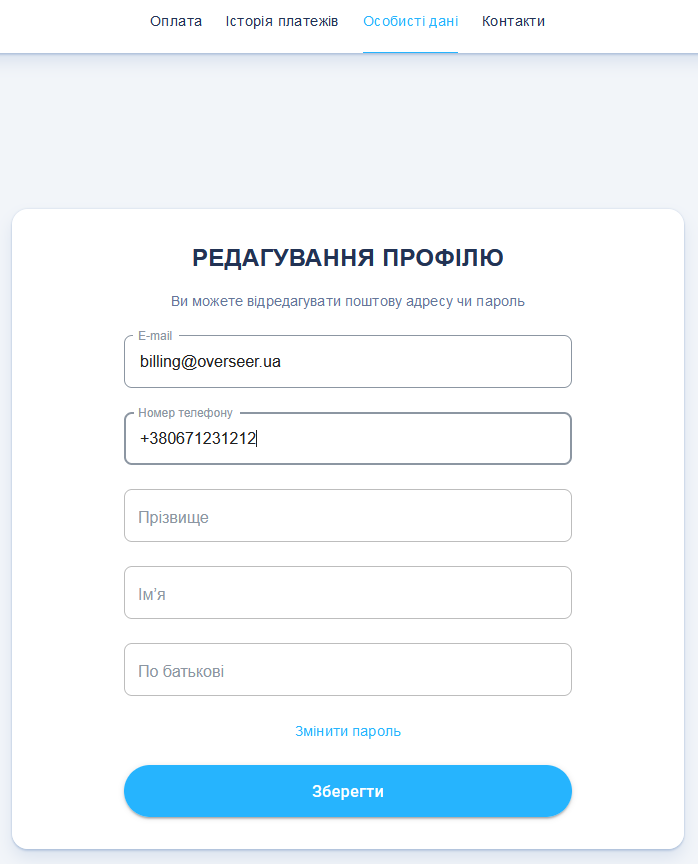
[ Особисті дані ]
4.2 Зміна паролю
Змінити власний пароль можна натиснувши кнопук Змінити пароль. У відкрившомуся віконці вводите старий пароль, новий пароль та тисните Зберегти.
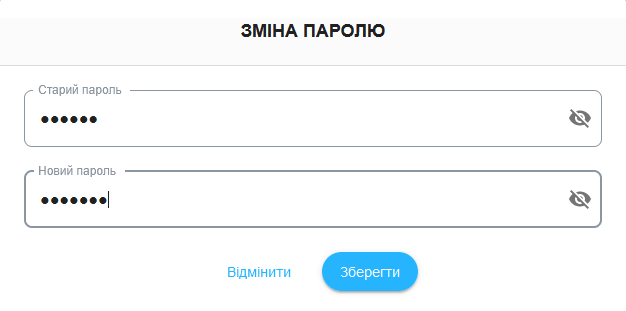
[ Зміна паролю ]
5. Контакти
Сторінка з контактами, по яким можно звернутися за підтримкою по різноманітним питанням.
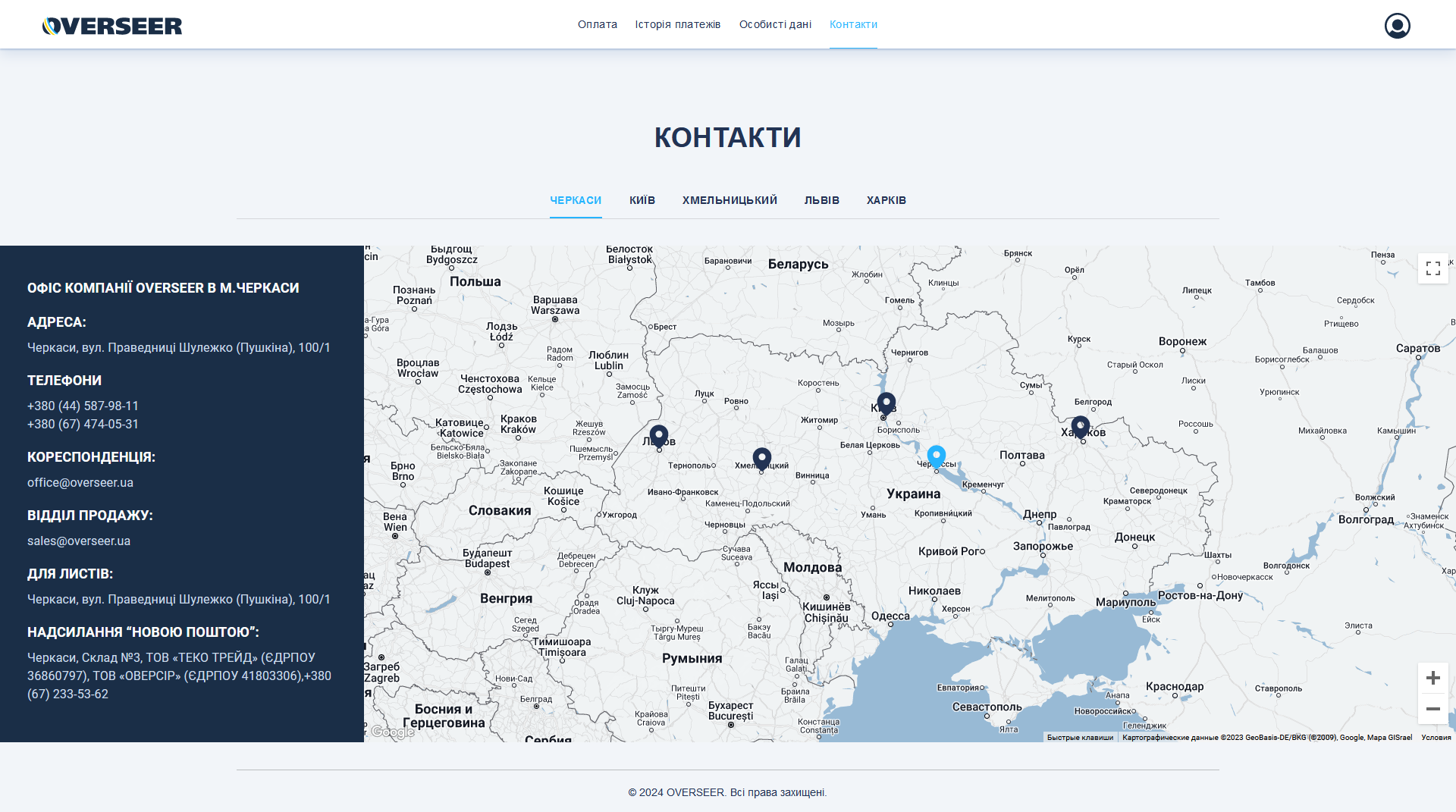
[ Контакти ]
6. Вихід
Для виходу зі сторінки та завершення сеансу, натисніть на іконку в правому верхньому куту сторінки на натисніть Вихід
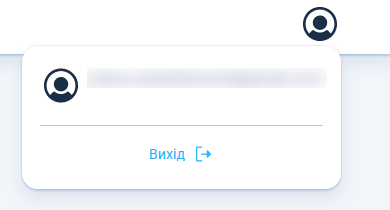
[ Вихід ]